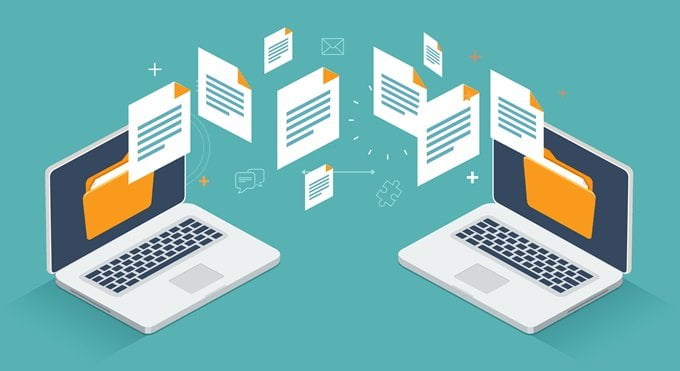Jeśli nie wiesz, jak dodać zewnętrzny dysk twardy do sieci, pomożemy Ci. Jedną z najlepszych opcji przesyłania i korzystania z treści multimedialnych z dowolnego urządzenia, gdy jesteśmy w domu, jest podłączenie zewnętrznego dysku twardego do naszego routera. W ten sposób każdy członek rodziny może w dowolnym momencie uzyskać dostęp do treści, które lubią.
Aby to zrobić, podzielimy ten proces na trzy etapy: podłącz zewnętrzny dysk twardy do routera przez USB, udostępnij dysk sieciowy w systemie Windows 10 i uzyskaj dostęp do zawartości dysku twardego z dowolnego urządzenia w domu.
Jak krok po kroku dodać zewnętrzny dysk twardy do sieci?
Pierwszą rzeczą, którą musimy zrobić, jest sprawdzenie, jaki format ma nasz zewnętrzny dysk twardy. Wykonaj następujące kroki:
- Podłączamy nasz zewnętrzny dysk twardy do komputera z systemem Windows.
- W polu wyszukiwania znajdującym się w lewym dolnym rogu, obok logo Windows, szukamy tego komputera.
- Klikamy prawym przyciskiem myszy dysk zewnętrzny i przechodzimy do Właściwości.
- Na koniec otwieramy zakładkę Ogólne, a format naszego dysku twardego pojawi się w polu System plików.
- Najbardziej zalecanym formatem jest „NTFS”, ponieważ jest to system plików używany na komputerach z systemem Windows.

W przypadku, gdy nasz zewnętrzny dysk twardy nie ma tego formatu, będziemy musieli zmienić go na „NTFS”. W tym procesie musimy wykonać następujące kroki:
- Przejdź do tego komputera.
- Znajdujemy zewnętrzny dysk twardy, który chcemy sformatować i klikamy go prawym przyciskiem myszy. Następnie wybieramy Format.
- Gdy to zrobisz, w systemie plików musimy zaznaczyć NTFS, odznaczyć opcję Fast Format i kliknąć Start.
- Za kilka sekund na ekranie pojawi się komunikat wskazujący, że dysk twardy został poprawnie sformatowany.
Gdy mamy już nasz zewnętrzny dysk twardy w odpowiednim formacie, musimy go podłączyć do routera naszego operatora. Powinieneś podłączyć dysk twardy do routera przez USB.
Przede wszystkim powinieneś znać adres IP swojego routera. Możesz się tego nauczyć, wykonując następujące kroki:
- W polu wyszukiwania systemu Windows wpisz Wiersz polecenia.
- Kiedy go klikniemy, otworzy się czarny ekran, na którym musimy wpisać słowo ipconfig.
- Kiedy to zrobimy, otrzymamy serię danych, ale jedyną, która nas interesuje, jest ta, która mówi Brama domyślna, która będzie adresem IP naszego routera.

Gdy znamy adres IP naszego routera, wpisujemy ten adres w pasku wyszukiwania naszej przeglądarki. Bardzo ważne jest, aby nadać nazwę treści, którą chcemy udostępnić, abyśmy mogli ją łatwo zidentyfikować.
Po wykonaniu tej czynności musimy utworzyć dysk sieciowy z naszego komputera z systemem Windows, wykonując kilka prostych kroków:
- Wchodzimy do eksploratora plików i po lewej stronie znajdujemy Ten komputer i klikamy go prawym przyciskiem myszy.
- Na wyskakującym ekranie wybierz Połącz z dyskiem sieciowym.
- Teraz otworzy się nowe okno, w którym będziemy musieli przypisać literę do nowej jednostki i zakryć pole Folder adresem IP naszego routera, a następnie nazwą, którą nadaliśmy zawartości do udostępnienia w następującym formacie: IP routera + nazwa folderu.
- W tym samym oknie musimy odznaczyć opcję Połącz ponownie przy logowaniu, aby inne urządzenia nie miały problemów z późniejszym połączeniem.
- Na koniec klikamy Zakończ, a udostępniony przez nas folder pojawi się w eksploratorze plików, tak jakby był kolejnym dyskiem twardym naszego sprzętu.
Aby mieć dostęp do filmów, seriali, plików lub innych treści, które przechowujemy na naszym zewnętrznym dysku twardym za pośrednictwem komputera, po prostu musimy wprowadzić do eksploratora plików naszego urządzenia.